
Kindle Unlimited, Kindle kitapları olarak adlandırılan Amazon’un dijital e-kitapları için Netflix’e benzer. İstediğiniz kadar Kindle kitabını okuyup keyfini çıkarabileceğiniz eksiksiz Kindle Unlimited kitaplığına erişim için aylık bir abonelik ücreti ödersiniz. İşte bu yüzden buna «Sınırsız» deniyor.
Змістовий покажчик
Kindle Unlimited Açıklaması
Kitap yayıncıları kitaplarını Amazon’da listelediklerinde Kindle Unlimited’a dahil etmeyi seçebilirler. Kindle Unlimited kütüphanesinde bir milyondan fazla kitap başlığı, binlerce sesli kitap ve popüler dergi bulunmaktadır. Tıpkı Netflix’te izlediğiniz filmlere veya Spotify’da dinlediğiniz şarkılara sahip olmadığınız gibi, Kindle Unlimited aracılığıyla okuduğunuz hiçbir kitabın da sahibi değilsiniz. Okumayı bitirene ve hesabınızdan kaldırmaya karar verene kadar veya Kindle Unlimited aboneliğinizi sonlandırmaya karar verene kadar esasen ödünç alıyorsunuz.
Kindle Unlimited Nasıl Çalışır?
Kindle Unlimited, normal Kindle kitapları satın almaya benzer şekilde çalışır. Bir Kindle Unlimited kitabı okumak istediğinizde, onu hesabınıza eklersiniz ve tek bir tıklama ile cihazlarınıza teslim edersiniz. Tek gerçek fark, kitabın bireysel fiyatı için ücretlendirilmemenizdir.
Kindle Unlimited Maliyeti Ne Kadar?
Kindle Unlimited, aylık 9,99 ABD dolarıdır. Amazon, 30 günlük ücretsiz bir deneme sunar, böylece bir abonelik için ödeme yapmaya karar vermeden önce deneyebilir ve nasıl beğendiğinizi görebilirsiniz.
Kindle Unlimited’a Nasıl Kaydolabilirim?
30 günlük ücretsiz denemenize kaydolmak ve ilk kitabınızı okumaya başlamak için bu talimatları izleyin.
-
Bir web tarayıcısında Amazon.com’a gidin. Uygulamada, arama çubuğuna «Kindle Unlimited» yazın. Sayfanın üst kısmında Kindle Unlimited’a kaydolmak ve ücretsiz denemenizi başlatmak veya bir aboneliğe kaydolmak için tıklanabilir bir bağlantı var.
-
Henüz oturum açmadıysanız, imlecinizi üzerine getirin Merhaba, Giriş Yapın sağ üst köşede oturum açma ayrıntılarınızı girin ve hesabınızda oturum açın.
-
Giriş Kindle Mağazası Arama alanında ve Geri Dön.
-
Seçiniz Kindle Mağazası Kindle Sınırsız arama sonuçlarında.

-
Seçiniz Daha fazla bilgi edin altında Kindle Sınırsız ekranın üst kısmında.

-
30 Günlük Ücretsiz Deneme seçeneğini seçin. Özel promosyonlar sırasında ücretsiz deneme 3 ay sürebilir. Hangisini görürseniz görün, fiyat 0,00 ABD doları olarak görünmelidir.

-
Seçin ÜCRETSİZ deneme sürümünü başlat buton. Ücretsiz denemeniz hemen başlar. Deneme süresi sona ermeden iptal etmediğiniz takdirde, Amazon’da listelediğiniz ödeme yöntemi ücretlendirilir. Kayıtlı bir ödeme yönteminiz yoksa, bir tane girmeniz istenir.

-
Başarıyla kaydolduktan sonra, okumaya başlamak için önerilen Kindle Unlimited başlıklarının bulunduğu bir sayfaya yönlendirilirsiniz. Arama alanına «Kindle Unlimited kitapları» yazarak veya seçerek bunlara göz atabilir veya Kindle Unlimited kitaplığının tamamını görebilirsiniz. Kindle Mağazası içinde Bölüm kenar çubuğunun bölümü.
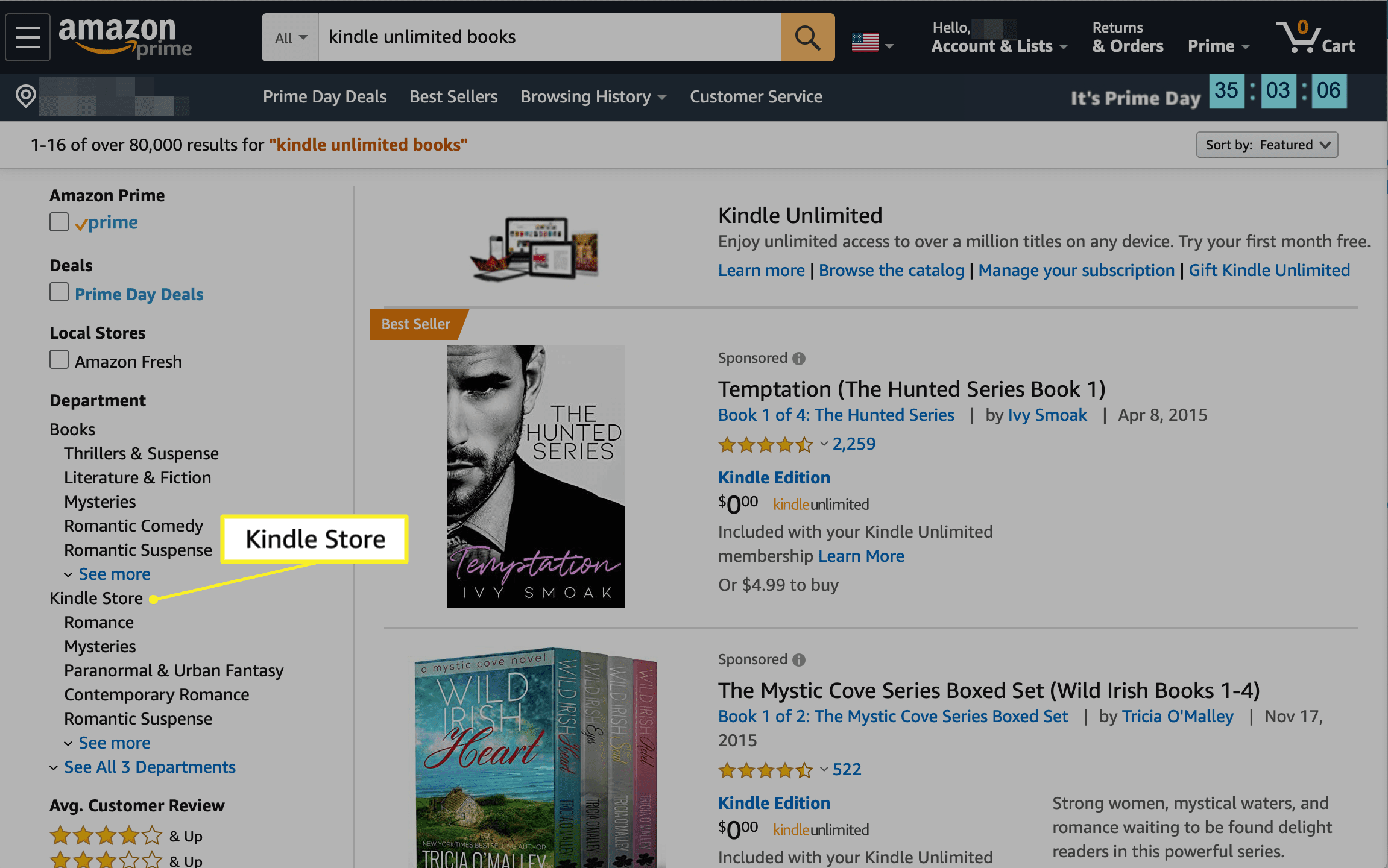
Amazon mobil uygulamasında Kindle Unlimited başlıklarına göz atmak istiyorsanız, bunu yapmanın en iyi yolu, «kindle sınırsız», «kindle sınırsız kitap» veya ilgili bir terim için arama yapmak için üstteki arama alanını kullanmaktır. Amazon.com’da olduğu gibi Kindle Unlimited etiketli menüde özel bir bölüm yok.
-
Kindle Unlimited ile ilk kitabınızı okumaya hazır olduğunuzda, Kindle sayfasına gitmek için başlığı seçin ve altını seçin Ücretsiz Okuyun düğmesi veya Ücretsiz Okuyun ve Dinleyin sağındaki düğmesi (ses öğeleri olan kitaplar için). Başlık, içeriğinize ve Amazon hesabınızla entegre ettiğiniz tüm cihazlara otomatik olarak eklenir.
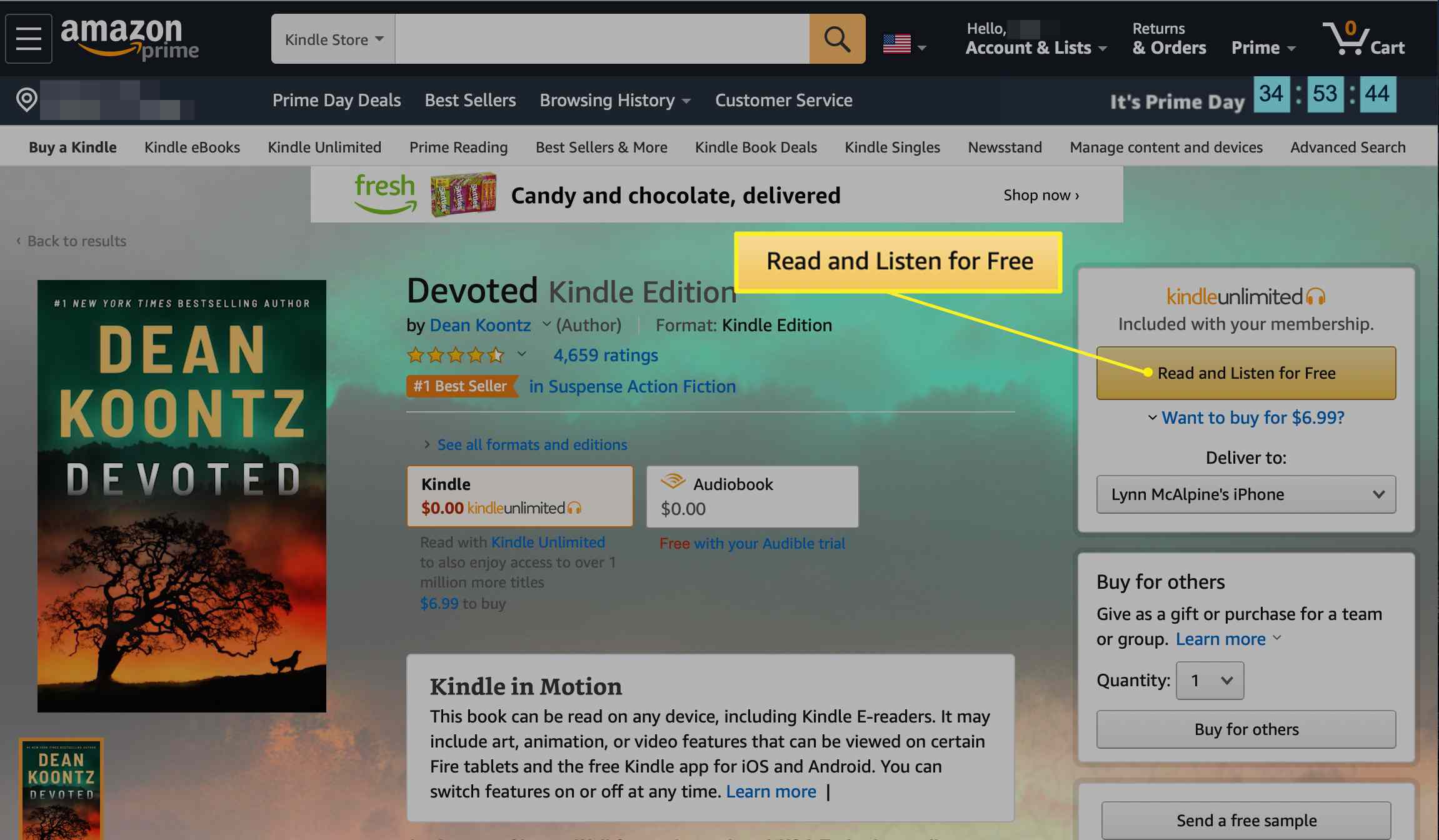
-
Tüm Kindle Unlimited oyunlarınızı görmek için imlecinizi üzerine getirin Hesabınız & Listeler ekranın üst kısmında ve seçin Kindle Unlimited’ınız açılır menüde.

-
Kindle Unlimited sayfasında aşağı kaydırarak Ödünç Alınan Öğeleriniz ödünç aldığınız en fazla 10 kitabın listesini görmek için bölüm. Seçiniz Şimdi Oku Uyumlu cihazlarınızdan herhangi birinde okumak için kitabın yanında veya Dönüş yeni bir öğeye yer açmak için.

-
Yeni eklenen Kindle Unlimited kitaplarınızı Kindle cihazınızda, iOS veya Android cihazınızda Kindle uygulamasıyla, Mac’inizde Kindle Mac uygulamasıyla veya web’de Amazon Cloud Reader ile okumaya ve keyfini çıkarmaya hazırsınız.
Kindle Unlimited ile sınırsız sayıda oyunun keyfini çıkarabilseniz bile, hesabınızda aynı anda en fazla 10 oyun tutabilirsiniz. Hesabınızda zaten 10 tane varsa ve daha fazlasını eklemek istiyorsanız, yer açmak için en az bir başlığı silmeniz gerekir.
Kindle Sınırsız Aboneliğimi Nasıl İptal Ederim?
Kindle Unlimited aboneliğinizi ücretsiz denemeden önce veya sonra sonlandırmaya karar verirseniz, bunu ödünç aldığınız kitapların listelendiği Kindle Unlimited’ınız ile aynı sayfada yapabilirsiniz. Sadece seçin Kindle Unlimited Üyeliğini İptal Et buton.
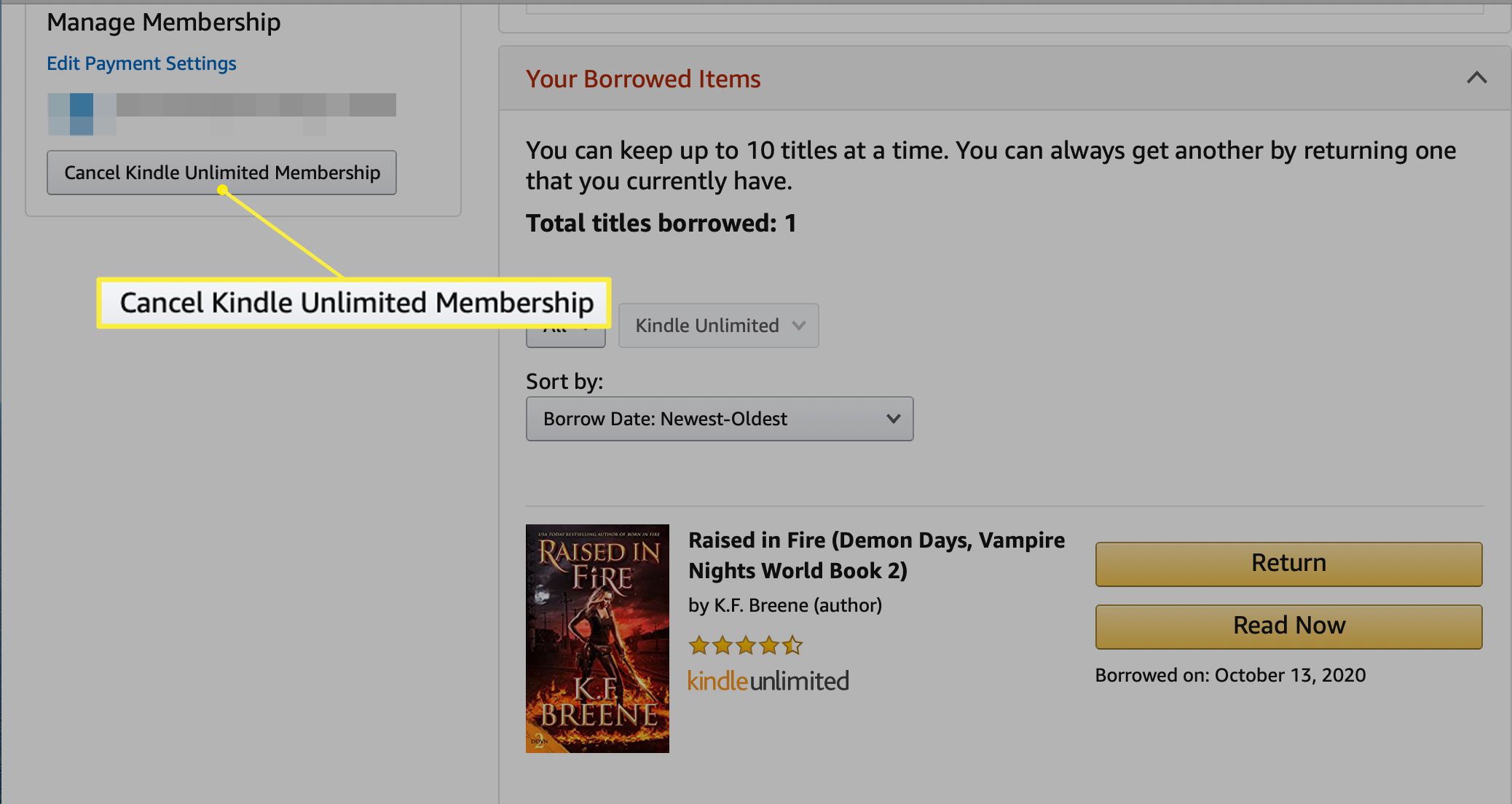
Zaten bir Amazon Prime üyeliğiniz varsa, Amazon Prime Reading’e otomatik olarak eriştiğiniz için Kindle Unlimited’a hiç ihtiyacınız olmayabilir.